DAMINION ONLINE-HILFE
Kamera-RAW Dateien beim Import in DNG umwandeln
Was ist das DNG-Format?
Das DNG-Format ist ein von Adobe zur Verfügung gestelltes, offenes Archivformat für die von Digitalkameras erzeugten Rohdaten. Es übernimmt dabei die Rolle eines offenen Standards für Rohdaten, die von unterschiedlichen Kameramodellen erzeugt werden. Daher gewährleistet dieses Format, dass die archivierten Dateien auch nach Jahren noch zugänglich sind. Ein weiterer Vorteil des DNG-Formats ist eine verlustfreie Komprimierung der Rohdaten.
Viele Fotografen gehen daher immer mehr dazu über, ihre im Rohdatenformat vorliegenden Aufnahmen in das universellere Adobe-DNG-Format umzuwandeln und zu archivieren.
Wenn Sie Ihre Fotos im Kamera-RAW Format aufgenommen haben, können Sie diese gleich während des Imports in das Adobe-DNG Format umwandeln lassen. Hierzu nutzt Daminion den frei verfügbaren DNG-Konverter von Adobe. Damit Sie diesen DNG-Konverter nutzen können, muss er jedoch zunächst in Daminion eingebunden werden.
Einbinden des Adobe DNG-Konverters
Öffnen Sie den Import-Dialog.
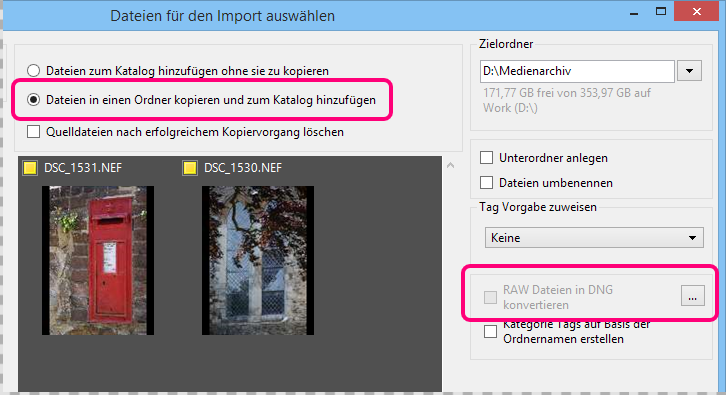
Klicken Sie oben auf die Option "Dateien in einen Ordner kopieren und zum Katalog hinzufügen", um das DNG-Menü auf der rechten Seite einzublenden.
Dieser ist zunächst grau hinterlegt, weil noch kein Konverter eingebunden wurde. Klicken Sie nun auf den kleinen Schalter mit den drei Punkten.
Es öffnet sich der Dialog zum Konfigurieren der DNG-Einstellungen. Im oberen Bereich sehen Sie zwei Links eingeblendet:
"Der Adobe DNG Konverter wurde nicht gefunden" und "Gehe zur Webseite des DNG Konverters".

Klicken Sie nun auf den unteren Link "Gehe zur Webseite des DNG Konverters". Sie werden dann auf die Adobe-Downloadseite geleitet, wo Sie den kostenlosen Konverter downloaden können.
Nachdem Sie den Konverter installiert haben, klicken Sie auf den Link "Der Adobe DNG Konverter wurde nicht gefunden".
Es öffnet sich ein Dialog, wo Sie die installierte Konverter-Datei angeben müssen.
Standardmäßig wird dieser im Pfad:
C:\Programme(x86)\Adobe\Adobe DNG Converter.exe
installiert. Nachdem Sie die Konverter-Datei ausgewählt haben, schließen Sie diesen Dialog.
Der Konverter ist nun in Daminion nutzbar und der Pfad zum Konverter wird zusätzlich oben angezeigt.
Einstellen der DNG Parameter
Wählen Sie ein oder mehrere RAW-Dateien zum Importieren aus.
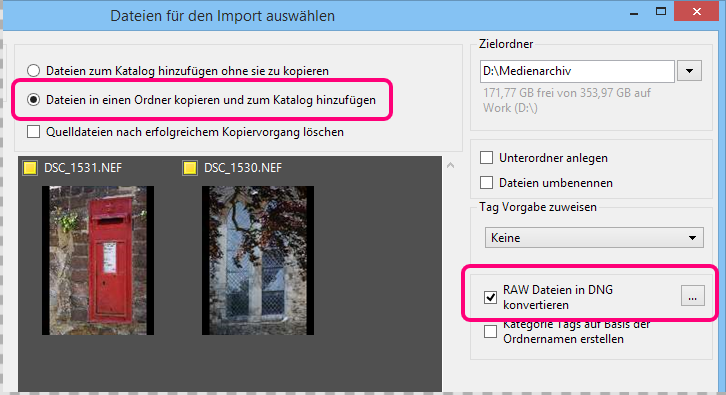
Im Import-Dialog setzen Sie ein Häkchen bei "RAW Dateien in DNG konvertieren" und klicken auf den rechts daneben liegenden Schalter mit den drei Punkten.
Es öffnet sich der DNG-Einstellungen Dialog, in dem Sie die gewünschte Komprimierung und die Vorschaugenerierung auswählen können.
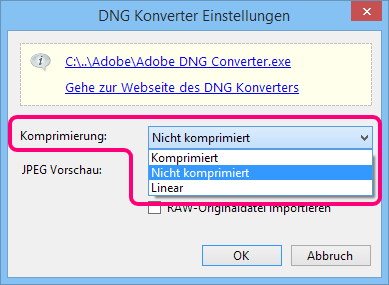
Komprimiert
Die RAW-Daten werden in der DNG-Datei komprimiert.
Nicht komprimiert
Es wird keine Komprimierung vorgenommen.
Linear
Die Bilddaten werden in einem interpolierten („demosaicten“) Format gespeichert. Dies kann nützlich sein, wenn das Mosaikmuster von einem DNG-Lesegerät nicht unterstützt wird.
Solche Mosaikbilddaten können dann in Lineardaten umgewandelt werden, umgekehrt jedoch nicht.
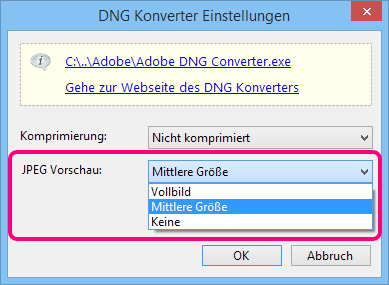
Hier stellen Sie die Größe der in der DNG-Datei abgelegten Vorschaudatei fest.
Wenn Sie zusätzlich bei "RAW-Originaldatei kopieren" ein Häkchen setzen, dann wird neben der umgewandelten DNG-Datei auch die Original RAW-Datei mit in den Zielordner kopiert.
Nachdem Sie Ihre Einstellungen vorgenommen haben, schließen Sie diesen Dialog und starten den Import.
Die Kamera-RAW Dateien werden nun während des Imports direkt in das DNG-Format umgewandelt. Dieser Importvorgang dauert wegen der Umwandlung etwas länger als gewohnt.
Inhaltsverzeichnis
Installation
● Installation Daminion Server
● Installation Daminion Standalon (Client)
● Systemanforderungen
● Aktivieren der Daminion Server Lizenz
● Aktivieren der Daminion Standalone Lizenz
Mediendateien Importieren
● Dateien importieren
● Upload in ausgewählten Ordner
● Import-Einstellungen für Anwender sperren
● Neu importierte Tags bestätigen
● Dateien von CSV-Datei importieren
● Dateiformate oder Ordner vom Import ausschließen
● Ein unbekanntes Dateiformat importieren
● Automatische Ordnerüberwachung
● Ordnerinhalt automatisch aktualisieren
● Ordnerinhalt manuell aktualisieren
● Lokale Kataloge importieren
● Adobe Lightroom Daten nach Daminion importieren
● Canto Cumulus Daten nach Daminion importieren
● Kamera-RAW Dateien in DNG umwandeln
Arbeiten mit Tags
● Verwendung von Tags
● Tags erstellen, zuweisen und entfernen im Eigenschaften Panel
● Tags erstellen, zuweisen und entfernen im Katalog Tags Panel
● Gruppen-Tags erstellen mit dem Katalog Tags Panel
● Tag Vorgaben erstellen und zuweisen
● Ein benutzerdefiniertes Tag erstellen im Desktop-Client
● Ein benutzerdefiniertes Tag erstellen im Web-Client
● Tag Bearbeitung für andere Nutzer sperren
● Tags in Datei schreiben und auslesen
● Tags von einem Element auf andere übertragen
● Zugriff auf zuletzt zugewiesene Tags
● Farbmarkierungen zuweisen
● Sterne Bewertung
● Elemente markieren
● Tag-Synonyme erstellen
● Ein Lizenz-Ablaufdatum setzen
● Kartenansicht für GEO-Referenzierung
● Tag-Listen exportieren und importieren
● Gesichtserkennung
Arbeiten mit Miniaturvorschaubildern
● Arten der Miniaturvorschaubilder und deren Bedeutung
● Miniaturvorschaubilder gruppieren
● Miniaturvorschaubilder drehen
● Anpassen der Informationen zu den Miniaturvorschaubildern
● Benutzerdefinierte Miniaturvorschaubilder hinzufügen
● Miniaturvorschaubilder für EPS- und Adobe Illustrator Dateien erstellen
● Miniaturvorschaubilder für AutoCAD Dateien erstellen
● Anzeigefarbe für Miniaturvorschaubilder mit transparenten Bereichen ändern
● Vorschauansicht beschleunigen
Verwaltung
● Vergleichsansicht für mehrere Bilder
● Die Vollbildansicht
● Arbeiten mit dem Ordner-Panel
● Ordner oder Elemente neu verknüpfen
● Verwenden der Ablage im Desktop Client
● Verwenden der Ablage im Web-Client
● Wasserzeichen hinzufügen
● Dateien umbenennen
● Dateien mittels Vorlageneditor automatisch umbenennen
● Das Erstellungsdatum von Elementen zu einen anderen Zeitpunkt verschieben
● Das Erstellungsdatum einer Datei ändern
● Elemente aus Katalog entfernen
● Elemente untereinander verknüpfen
● Ein Element im Windows-Explorer öffnen
● Duplikate Kontrolle
● PDF-Vorschau im Web-Client
● Das Vorschaufenster
● Arbeiten mit Sammlungen
● Einem Element Nutzungsinformationen hinzufügen und einsehen
● Die Kommentarfunktion im Web-Client
Bilder suchen und finden
● Die Schnellsuche
● Die erweiterte Suche
● Suchen im Katalog Tags Panel im Desktop-Client
● Suchen im Katalog Tags Panel im Web-Client
● Tags filtern im Eigenschaften Panel
● Tags filtern im Katalog Tags Panel
● Bilder nach ihrer Dominanten Farbe suchen
● Tags zuweisen Modus im Katalog Tags Panel
Exportieren
● Dateien aus einem Katalog exportieren
● Benutzerdefinierte Export-Voreinstellungen
● Filesharing Dienste einbinden
● Elemente zum Bearbeiten auschecken (Versionskontrolle)
● Elemente extern bearbeiten oder ansehen
● Elemente als E-Mail Anhang versenden
● Tags in CSV-Datei exportieren
● Einen Kontaktabzug als PDF-Datei erstellen
● Elemente in einen anderen Katalog verschieben
● Elemente Ausdrucken
Arbeiten mit Katalogen
● Funktionsweise von Katalogen
● Einen neuen Mehrbenutzer-Katalog erstellen
● Öffnen und anmelden am Mehrbenutzer-Katalog
● Einen neuen lokalen Katalog erstellen
● Arbeiten mit mehreren gleichzeitig geöffneten Katalogen
● Sicherung und Wiederherstellung von Katalogen
● Kataloge optimieren
● Kataloge im Web-Client
● Einen Mehrbenutzer-Katalog für bestimmte Benutzer sperren
Daminion einrichten
● Die Grundeinstellungen in Daminion
● Das Daminion Hauptfenster
● Anpassen der Arbeitsoberfläche
● Anpassen des Browswers
● Anpassen des Katalog Tag Panels
● Die anzuzeigenden Tag-Informationen im Eigenschaften Panel anpassen
● Der Single Tag Modus im Katalog Tags Panel
● Automatische Metadaten Synchronisation
● Das Server Administrations-Panel
● Metadaten Grundeinstellungen im Daminion Server
● Konfigurieren des Daminion Server Dienstes
● Die Benutzerverwaltung
● Zugriffssteuerung auf Ordner-Ebene im Web-Client
● Die Zugangssteuerung
● Active Directory Unterstützung
● Datensicherung der Daminion Server Daten
● Die Benutzer-Rollen konfigurieren
● Videovorschau im Web-Client aktivieren
● Die Warteschlange im Web-Client
● Den Web-Zugriff installieren
Tutorials
● Datenspeicherung innerhalb der Mediendateien
● UDP-Broadcasts abschalten
● Systemanforderungen und technische Infos
● Liste der unterstützten Dateiformate
● Das geeignete Speicherschema auswählen
● Rest-API Schnittstelle
● Tastaturkürzel